- Las cámaras GoPro son versátiles y permiten la captura de imágenes desde una amplia variedad de ángulos. Sin embargo, los videos de GoPro, como todos los MP4, pueden corromperse.
- Puedes usar una señal GoPro SOS con la que los usuarios pueden reparar archivos corruptos. Vea a continuación los pasos correctos para ello.
- Si quieres arreglar un video GoPro dañado, Adobe Suite le proporciona una de sus útiles herramientas, entre otras.
- Además, existen numerosos software de reparación de video que pueden hacer el trabajo, por lo que a continuación encontrará nuestra recomendación para el mejor software, así que compruébelo.

Creative Cloud es todo lo que necesita para dar vida a su imaginación. Utilice todas las aplicaciones de Adobe y combínelas para obtener resultados sorprendentes. Con Creative Cloud puede crear, editar y renderizar en diferentes formatos:
- Fotos
- Videos
- Canciones
- Infografías y modelos 3D
- Muchas otras obras de arte
¡Obtén todas las aplicaciones a un precio especial!
GoPro Las cámaras Hero son cámaras versátiles para video de acción grabación y fotografías que permiten a los usuarios capturar imágenes desde una amplia variedad de ángulos.
Sin embargo, Videos de GoPro, que normalmente son MP4, pueden corromperse cuando una conexión entre tarjeta SD y la cámara se pierde inesperadamente.
Por ejemplo, las imágenes de video pueden corromperse si la cámara GoPro se queda sin baterías durante la grabación. Aquí hay algunas posibles soluciones para videos GoPlay MP4 corruptos.
¿Cómo puedo reparar videos GoPro corruptos en Windows 10?
1. Utilice Adobe Premiere Pro

Su metraje MP4 también puede corromperse debido a la herramienta que está utilizando actualmente para ver y editar sus videos. Si ese es el caso, actualizar su equipo a uno verdaderamente profesional podría ser una solución gratificante que también brinda ventajas adicionales.
Importe sus archivos MP3, MP4 y AVCHD (MTS) en su proyecto con Adobe Premiere Pro, el software de edición de video líder en la industria que le permite reprocesar imágenes en cualquier formato, desde 8K a la realidad virtual.
Como siempre, los productos de Adobe se entregan con tutoriales interactivos paso a paso, por lo que no tendrá que preocuparse por invertir más recursos en un curso de formación especial.
Una de sus características clave es la perfecta integración con otras aplicaciones y servicios para optimizar su flujo de trabajo (Photoshop, After Effects, Adobe Audition y Adobe Stock o cientos de extensiones).
También tiene una función integrada de Premiere Rush (una aplicación todo en uno que funciona en todos los dispositivos) y Auto Reframe para optimizar el metraje para las redes sociales con reencuadre inteligente.

Adobe Premiere Pro
Esta herramienta proporciona compatibilidad con archivos nativos y se integra a la perfección con todas las aplicaciones de terceros que pueda necesitar para editar sus videos.
2. Repare archivos dañados con GoPro SOS

Las cámaras GoPro indexan videos para reproducirlos a medida que los graba. Si el video deja de grabarse de forma inesperada, te quedará un archivo dañado que no está completamente indexado.
Las cámaras GoPro incluyen una señal SOS con la que los usuarios pueden reparar archivos corruptos. Para arreglar videos con SOS, inserte la tarjeta SD que incluye el video dañado en la cámara GoPro.
Enciende la camara. La cámara puede mostrar una señal de emergencia, una bicicleta o un icono de reparación + en su pantalla LCD para resaltar que detectó un archivo dañado.
Si es así, presione cualquier botón de la cámara cuando vea los íconos de reparación o la señal SOS para iniciar la reparación de un archivo dañado; y espere hasta que la cámara deje de parpadear en rojo.
2. Echa un vistazo a Fix.video
- Abra la página Fix.video en su navegador.
- Luego, copie el video dañado de la tarjeta de almacenamiento GoPro a su computadora de escritorio o portátil.
- Haga clic en el Sube tu video roto para seleccionar el archivo dañado.

- presione el Abierto en la ventana Abrir.
- Fix.video luego le mostrará una vista previa del archivo de video reparado cuando se solucione. Puede presionar el botón de reproducción para reproducir una vista previa.

- Luego haga clic en el Video fijo completo opción.
- Se requiere una transferencia de PayPal para descargar un video fijo. presione el Continuar para hacer esa transferencia.

- A partir de entonces, puede hacer clic en un botón de descarga para guardar el video completo.
Si GoPro SOS no repara el clip, echa un vistazo a la aplicación web Fix.video. Esa es una aplicación web que repara archivos MP4 y MOV dañados o truncados grabados con cámaras GoPro y otros modelos.
3. Repare los clips de GoPro corruptos con el software Video Repair
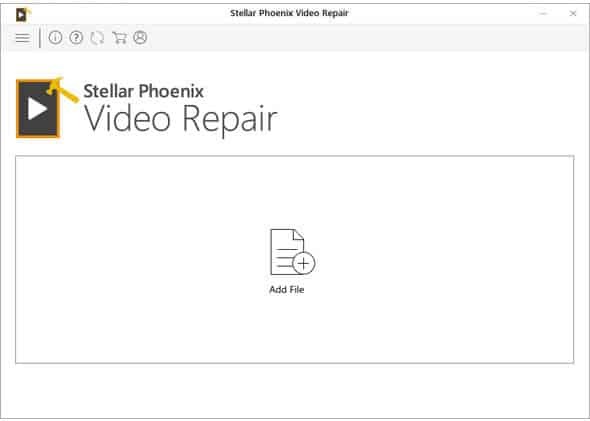
Hay numerosos software de reparación de video que puede utilizar para arreglar imágenes de GoPro MP4. Reparación de video Stellar Phoenix es un paquete que corrige varios formatos de archivos de video, como MP4, MOV, F4V y M4V.
La versión completa está disponible por un precio estándar. Puede verificar si el software arreglará su video dañado haciendo clic en el Descarga gratis para probar la demostración.
⇒Obtenga Stellar Phoenix Video Repair
Esas son algunas resoluciones que probablemente arreglarán las GoPro MP4 corruptas, para que pueda reproducirlas en reproductores multimedia. Sin embargo, recuerde que un video no siempre está dañado si un reproductor multimedia no lo reproduce.
Es posible que deba ajustar algunas configuraciones de software o agregar un paquete de códecs en su lugar. Esta publicación proporciona resoluciones para reparar software multimedia que no reproduce clips MP4.
Preguntas frecuentes
MP4 son formatos modernos de contenedores multimedia digitales que se utilizan para almacenar y renderizar cualquier cosa, desde video, audio, subtítulos. Echa un vistazo a nuestro el mejor software de conversión de audio para PC si desea convertir un tipo de archivo de audio.
Como se vio anteriormente, MP4 es un contenedor multimedia digital que puede almacenar prácticamente cualquier tipo de datos (principalmente audio y video). Por otro lado, MP3 es un formato de codificación de audio que solo se puede usar para audio.
Los archivos MP4 requieren un reproductor multimedia para su uso. Si Windows 10 no puede reproducir archivos MP4, puede echar un vistazo más de cerca a nuestra guía completa para obtener una solución rápida.

![Las mejores herramientas para reparar archivos dañados en Windows [Guía 2021]](/f/b543519ba5f79ca5b99359affe09acfb.jpg?width=300&height=460)
